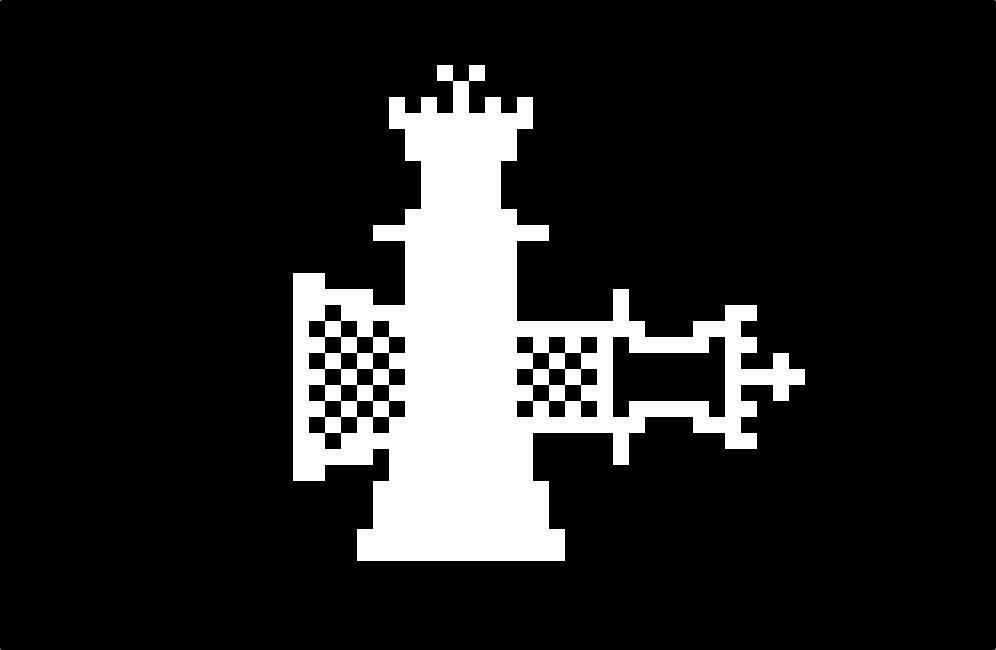Cara Menemukan Riwayat Lokasi Anda di iPhone atau iPad
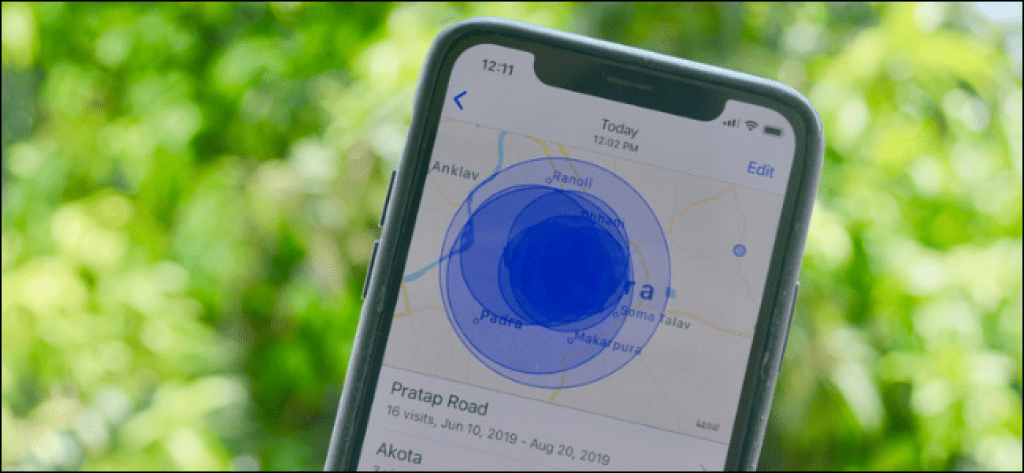
Jika Anda pernah bertanya-tanya di mana Anda berada minggu lalu, Anda dapat menggunakan iPhone atau iPad Anda untuk melihat riwayat lokasi Anda. Dan jika Anda menggunakan Google Maps, Anda dapat menemukan informasi yang sangat rinci tentang keberadaan Anda.
Riwayat Lokasi dan Privasi
Semua perusahaan teknologi besar dan aplikasi memiliki beberapa bentuk fitur pelacakan lokasi. Semua orang dari Apple, Google, Facebookuntuk Twitter melakukannya. Setiap perusahaan menggunakan data dengan cara yang berbeda.
Apple, misalnya, hanya mengumpulkan kumpulan lokasi penting yang pernah Anda kunjungi di masa lalu dan mengklaim itu tidak membagikan data ini dengan siapa pun. Google, di sisi lain, menyimpan jejak terperinci dari semua aktivitas Anda, terutama jika Anda menggunakan Google Maps.
Jika Anda membuka tampilan Timeline Google Maps, Anda akan dapat melihat dengan tepat di mana Anda bepergian pada hari tertentu bahkan jika Anda tidak menggunakan Google Maps untuk navigasi berkat pelacakan lokasi latar belakang.
Kedua layanan ini memilih Anda secara default, tetapi Anda dapat menonaktifkan pelacakan lokasi jika diperlukan.
Temukan Riwayat Lokasi Anda di iPhone atau iPad Anda
Pertama, mari kita bicara tentang menemukan riwayat lokasi di iPhone atau iPad Anda. Buka aplikasi Pengaturan dan ketuk "Privasi."
Dari sini, pilih "Layanan Lokasi."
Gulir ke bawah di layar ini dan ketuk "Layanan Sistem."
Dari layar berikutnya, ketuk pada "Lokasi Signifikan."
Di sini, cari bagian Sejarah, yang mengumpulkan dan mengelompokkan tempat berdasarkan seberapa sering Anda mengunjungi mereka.
Jika Anda ingin menghapus riwayat, Anda dapat menggulir ke bawah dan mengetuk "Bersihkan Riwayat." "
Ketika Anda mengetuk kumpulan lokasi dari bagian "History", itu akan menunjukkan kepada Anda gangguan visual di layar berikutnya. Anda akan melihat peta semua lokasi di bagian atas tampilan.
Ketuk salah satu kunjungan untuk melihat tampilan detail area yang Anda kunjungi. Tampilan terperinci juga akan menunjukkan waktu kunjungan Anda dan moda transportasi beserta tanggalnya.
Temukan Riwayat Lokasi Anda di Google Maps
Apple menyimpan sejumlah data riwayat lokasi yang terbatas dan tidak memungkinkan Anda menelusuri data dalam tampilan garis waktu. Google, di sisi lain, memiliki tampilan Timeline terperinci yang memungkinkan Anda menelusuri jalan yang Anda lalui dan tempat-tempat yang Anda kunjungi pada hari tertentu.
Jika Anda menggunakan aplikasi Google Maps di iPhone atau iPad untuk navigasi, Anda dapat menggunakan fitur Timeline Google Maps untuk mengakses riwayat lokasi Anda.
Kemampuan Google Maps untuk melacak lokasi Anda tergantung pada pengaturan privasi Anda. Anda dapat memilih untuk mengizinkan Google melacak lokasi Anda hanya ketika Anda menggunakan aplikasi atau untuk selalu melacak lokasi Anda di latar belakang. Anda dapat mengubah pengaturan ini di iPhone atau iPad Anda dengan masuk ke Pengaturan> Privasi> Layanan Lokasi> Google Maps.
Jika mau, Anda juga dapat menonaktifkan fitur Riwayat Lokasi dari pengaturan akun Google Anda (kami telah menguraikan langkah-langkah di bawah).
Halaman Google Maps Timeline dapat diakses di web di iPhone, iPad, atau komputer Anda. Untuk pengalaman menonton terbaik, cobalah menggunakan laptop atau komputer desktop. Anda akan melihat peta dunia dengan beberapa tempat yang disorot. Di sini, Anda dapat menjelajah dan mengklik lokasi untuk melihat titik data yang tersedia.
Di sudut kiri atas, Anda akan melihat antarmuka garis waktu. Dari sini, Anda dapat memilih tanggal apa pun untuk melihat rincian terperinci dari data perjalanan Anda. Di sebelah kanan, Anda akan melihat rute yang Anda ambil dalam tampilan peta.
Di sebelah kiri, Anda akan melihat tampilan garis waktu dengan detail tempat yang Anda kunjungi, waktu kunjungan, dan berapa lama Anda tinggal di suatu lokasi. Jika Anda menggunakan Foto Google, Anda juga akan melihat semua gambar dari perjalanan Anda di sini.
Jika Anda tidak ingin Google mengumpulkan dan menyimpan data ini (ini membantu meningkatkan saran dan hasil pencarian Google di Maps), Anda dapat menonaktifkan fitur Riwayat Lokasi secara bersamaan.
Di halaman Timeline Google Maps, Anda akan melihat bagian riwayat lokasi di baris bawah. Itu akan mengatakan "Lokasi Sejarah Is On." Dari bagian ini, klik tombol "Kelola Riwayat Lokasi".
Dari layar berikutnya, matikan sakelar di sebelah "Riwayat Lokasi" untuk mematikan pelacakan lokasi.
Meskipun ini menghentikan aplikasi Google Maps di perangkat Anda dari melacak lokasi Anda, beberapa aplikasi Google masih akan menyimpan data lokasi yang ditandai waktu. Anda dapat menonaktifkan aktivitas ini dengan mematikan Aktivitas Web & Aplikasi di pengaturan.
Sekarang setelah Anda tahu cara mencari riwayat lokasi di iPhone dan iPad Anda, ingatlah untuk membicarakannya lain kali Anda bertanya-tanya ke mana Anda pergi dan apa yang Anda lakukan pada liburan terakhir Anda. Sementara Apple mungkin tidak memiliki data yang akurat, yakinlah, Google Maps akan melakukannya.